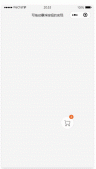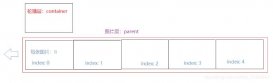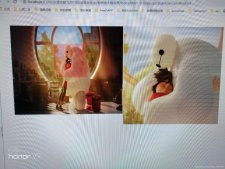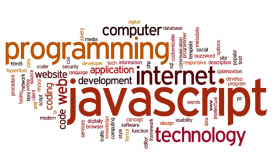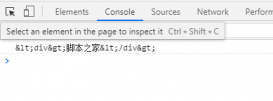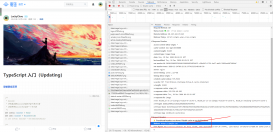本文实例为大家分享了js实现拖拽拼图游戏的具体代码,供大家参考,具体内容如下

该游戏主要使用了一些拖拽事件,以及对数据传递的应用,直接上代码,感兴趣的可以参考
html:代码
|
1
2
3
4
5
6
7
8
9
10
11
12
13
14
15
16
17
18
19
20
|
<div class="box"> <div id="d1" class="d1"></div> <div id="d2" class="d1"></div> <div id="d3" class="d1"></div> <div id="d4" class="d1"></div> <div id="d5" class="d1"></div> <div id="d6" class="d1"></div> <div id="d7" class="d1"></div> <div id="d8" class="d1"></div> <div id="d9" class="d1"></div> </div> <div id="but"> <button id="but1">一键完成</button> <button id="but2">开始游戏</button> <button id="but3">看一眼原图</button> <div> <img id="yan" src="../../图片/2222.jpg" alt=""> </div></div> |
css代码:
|
1
2
3
4
5
6
7
8
9
10
11
12
13
14
15
16
17
18
19
20
21
22
23
24
25
26
27
28
29
30
31
32
33
34
35
36
37
38
39
40
41
42
43
44
45
|
* { margin: 0; padding: 0; } .box { width: 312px; height: 312px; border: 3px solid #000; margin: 50px auto 5px; font-size: 0; } .box div { width: 100px; height: 100px; display: inline-block; border: 2px solid #000; } .d1 { background-image: url(../../图片/2222.jpg); background-size: 300px 300px; background-position: 0px 0px; } #but { border: 1px solid #000 transparent; width: 300px; height: 30px; margin: 0 auto; } #but img { width: 100px; height: 100px; float: right; display: none; } button { margin: 1px auto; border: 1px solid #000; } |
js代码:
|
1
2
3
4
5
6
7
8
9
10
11
12
13
14
15
16
17
18
19
20
21
22
23
24
25
26
27
28
29
30
31
32
33
34
35
36
37
38
39
40
41
42
43
44
45
46
47
48
49
50
51
52
53
54
55
56
57
58
59
60
61
62
63
64
|
var data = [['0 0'], ['-100px 0'], ['-200px 0'], ['0 -100px'], ['-100px -100px'], ['-200px -100px'], ['0 -200px'], ['-100px -200px'], ['-200px -200px']] var but1 = document.getElementById("but1") var but2 = document.getElementById("but2") var but3 = document.getElementById("but3") var yan = document.getElementById("yan") var divs = document.querySelectorAll(".d1") // 刚打开保持完整 for (var i = 0; i < divs.length; i++) { divs[i].style.backgroundPosition = data[i][0] } // 一键完成 but1.addEventListener("click", function () { for (var i = 0; i < divs.length; i++) { divs[i].style.backgroundPosition = data[i][0] } }) // 开始游戏 but2.addEventListener("click", function () {var arr = []; var maxTimes = 9 do { var num = Math.floor(Math.random() * 9); if (-1 == arr.indexOf(num)) { arr.push(num); maxTimes--; } } while (maxTimes); for (var i = 0; i < divs.length; i++) { const k = arr[i] divs[k].style.backgroundPosition = data[i][0] } }) // 看一眼原图 but3.addEventListener("mousedown", function () { yan.style.display = "block" }) but3.addEventListener("mouseup", function () { yan.style.display = "none" }) divs.forEach(function (v, i) { v.draggable = "true" //开始拖拽的时候触发事件 v.addEventListener("dragstart", function (e) { // console.log('666'); e.dataTransfer.setData("newdivID",e.target.getAttribute("id")) e.dataTransfer.setData("newdiv",e.target.style.backgroundPosition) }) // 拖拽松开的时候触发事件 v.addEventListener("drop",function (e) { e.stopPropagation() e.preventDefault() var oldDiv = document.querySelector("#"+e.dataTransfer.getData('newdivID'))//取出并保存开始拖拽的div的id属性的div var pos=e.dataTransfer.getData("newdiv") // 取出并保存开始拖拽的div的backgroundPosition属性 oldDiv.style.backgroundPosition=e.target.style.backgroundPosition//把准备松开到的div的backgroundPosition属性值传递给取出的那个旧div e.target.style.backgroundPosition=pos// 把取出的那个旧div的backgroundPosition属性值传递给当前准备松开到的div }) v.addEventListener("dragover",function(e){ e.preventDefault() })}) |
以上就是本文的全部内容,希望对大家的学习有所帮助,也希望大家多多支持服务器之家。
原文链接:https://blog.csdn.net/m0_54089303/article/details/120372327